Содержание
Как включить Airplay на iPad, iPhone и Macbook Pro
Компания Apple разработала для своих устройств уникальную технологию AirPlay, которая позволяет быстро и без проблем передавать аудио, видеоматериалы, документы, фотографии и прочие файлы. После включения протокола AirPlay устройство может принять и передать звук, сигнал с iPad на совместимый объект. То есть для обмена информацией, как на устройстве клиента, так и на устройстве получателя должен быть активирован AirPlay.
Системные требования для использования AirPlay
Для того чтобы скачать и использовать AirPlay, необходимы следующие параметры:
- Доступ к сети Интернет, наличие модуля Wi-fi;
- iPhone 4 или iPad mini, iPod touch 4 и выше, iPad 4-го поколения и все последующие.
- Apple TV от 2 поколения для передачи фото, видео, музыки;
- AirPort Express;
- Приемники с функцией поддержки AirPlay.
Как установить на устройство AirPlay
Apple во время разработки AirPlay сделала её доступной только для устройств iPad, iPhone и Macbook Pro. Поэтому, чтобы использовать протокол, нужно купить Apple TV или Mac. Однако это дорогостоящее решение проблемы. Проще установить и включить AirPlay на свой аппарат.
Поэтому, чтобы использовать протокол, нужно купить Apple TV или Mac. Однако это дорогостоящее решение проблемы. Проще установить и включить AirPlay на свой аппарат.
Для этого выполняем следующие действия:
- С сайта www.reflectorapp.com скачиваем и устанавливаем приложение Reflector. Жмем на файл и запускаем Try Reflector. Появятся условия соглашения. Принимаем их, жмем “Далее” и даем программе возможность завершить установку.
- Открываем в девайс центр управления. Здесь появится значок AirPlay. Жмем на него и выбираем необходимое устройство (телевизор, Macbook или AirPort Express). Все зависит от того, что вы собираетесь воспроизводить или передавать.
Как включить AirPlay на разных устройствах Apple
Устройства iOS 6 и более ранние версии
Подключаем устройство iOS 6 к одной сети Wi-Fi и устанавливаем контакт с Apple TV. Открываем «Видео», Музыка» или «Фото». Жмем значок AirPlay. Если хотите посмотреть фильм, выбираем функцию «Воспроизвести», далее сопряженное устройство Apple TV.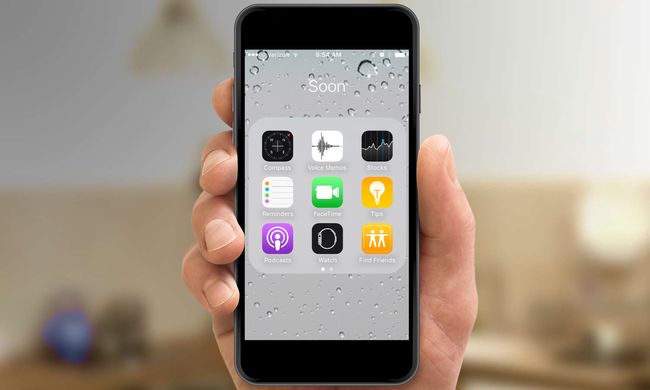
Чтобы послушать музыку, подключаем динамики с поддержкой AirPlay. Выбираем значок AirPort Express и жмем «Воспроизвести».
Использования AirPlay в iOS 7
- Активируем и включаем AirPlay;
- Жмем на необходимой функции. Если это ПК или телевизор, то становится доступной функция «Видеоповтор». Выбираем её. Жмем клавишу «Домой», в списке многозадачности передвигаем ползунок громкости, выбираем функцию AirPlay, устройство трансляции и ставим галочку «Вкл» возле режима «Видеоповтор». Этот режим лучше работает при альбомной ориентации, поэтому девайс рекомендовано перевернуть в горизонтальное положение.
Phone 4S, iPad 3, iPad 2, телевизор и AirPlay
Часто хочется посмотреть трансляцию на большом экране. Это доступно с функцией AirPlay Mirroring при наличии приставки Apple TV.
Настройка параметров AirPlay Mirroring
- Подключаем iPad 3 или iPad 2 к сети Wi-Fi. Включаем Apple TV;
- Нажимаем кнопку Home. Откроется панель многозадачности;
- Пролистываем меню вправо (2 клика).
 Появится полоса регулировки громкости и выбор устройств. Жмем AirPlay, выбираем Apple TV и переключаемся на «Mirroring». Трансляция готова.
Появится полоса регулировки громкости и выбор устройств. Жмем AirPlay, выбираем Apple TV и переключаемся на «Mirroring». Трансляция готова.
- 5
- 4
- 3
- 2
- 1
(0 голосов, в среднем: 0 из 5)
Предыдущая статья: Всё об iCloud для Windows
Следующая статья: Boom Beach на компьютер
Все 75 новых функций iOS 10 показали на видео • i-ekb.ru
Главная
Автор Дмитрий Ремезов На чтение 3 мин Просмотров 1.1к. Опубликовано
В минувший понедельник компания Apple представила миру новейшую операционную систему iOS 10. Изменений и нововведений в ней довольного много, но большая часть из них незначительны. Основными же являются 75 новых функций. Сегодня, спустя несколько дней, после выхода iOS 10 beta 1 в сети наконец-то появился видео-ролик, в котором показаны все эти 75 изменений. Довольно занимательное видео, которое поможет вам в полной мере раскрыть возможности iOS 10.
[tube]Z3LTiIUoTU8[/tube]
Список новых функций в iOS 10:
- Новые обои.
- Новый дизайн папок и анимация.
- Жирные шрифты.
- Функция Raise to Wake.
- Возможность удалять штатные приложения.
- Реклама в App Store.
- Новая кнопка «Назад» в строке статуса.
- Новый раздел Siri в Настройках.
- Папка для рабочего стола в iCloud Drive.
- Совместная работа над заметками.
- Быстрое подключение по FaceTime.
- Галерея циферблатов в приложении Watch.

- Отдельные разделы Почта, Контакты и Календарь в настройках.
- Apple Pay в настройках Safari.
- Обновленное приложение Контакты.
- Настройка качества видео для Wi-Fi и сотовых сетей.
- Обновленный Пункт управления.
- Видеоповтор AirPlay теперь называется Экран AirPlay.
- Отдельный раздел в Пункте управления для музыки и видео.
- Поддержка 3D Touch в Пункте управления.
- Больше никаких виджетов в Центре уведомлений.
- Новые виджеты.
- Просмотр виджетов с помощью 3D Touch.
- Возможность добавлять новые виджеты.
- История поиска Spotlight.
- Интерактивные уведомления.
- Безлимитные вкладки в Safari.
- Режим Split View для Safari.
- Новый интерфейс для отправки контента.
- Комментарии для изображений.
- Inline-видео.
- Inline-ссылки.
- Функция Digital Touch.
- Функция Digital Touch для фото и видео.
- Отправка эффекта пузырей.
- Простой способ ответить одним касанием Tapback.

- App Store для iMessage.
- Вставка эмодзи одним тапом.
- Настройка отчетов о прочтении для каждого чата.
- «Умные» подсказки в клавиатуре.
- Новый звук клавиш.
- Многоязычный ввод текста.
- Геолокационные подсказки в календаре.
- События в календаре.
- Режим просмотра диалогов в Почте.
- Фильтры в почте.
- Создание писем Side-by-side на iPad.
- Колонка Mailbox.
- Недавние сообщения сверху.
- Возможность отписаться от рассылок.
- Темный режим интерфейса в Часах.
- Функция «Время ложиться» в часах.
- Новый дизайн секундомера.
- Поддержка 3D Touch для таймера в Пункте управления.
- Новое приложение Домой.
- Обновленное приложение Здоровье.
- Возможность поделиться достижениями в приложении Активность.
- Вернулась вкладка Категории в App Store.
- Режим Split View для приложения Музыка на iPad.
- Автоматическая загрузка музыки.

- Управление загруженной музыкой.
- Поиск фотографий по людям и предметам.
- Вкладки Memories в Фото.
- Улучшенный поиск в Фото.
- Редактирование Live Photos.
- Живые фильтры для Live Photos.
- Рисунки на фотографиях.
- Улучшенная функция автокоррекции в Фото.
- Новый слайдер Красочность в Фото.
- Новый дизайн и иконка Apple News.
- Сортировка избранного в Apple News.
- Обновленный интерфейс приложения Apple Maps.
- Приложение Swift Playgrounds.
iOS Видео Обзор
Скачать Kodi: пошаговое руководство для владельцев iOS
Загрузка
Коди для iOS
Kodi для устройств под управлением iOS — это уникальный развлекательный пакет, который можно загрузить без каких-либо дополнительных затрат.
обвинения.
Он позволяет пользователям смотреть телепередачи, фильмы и веб-сериалы, слушать музыку и получать доступ к
множество других развлекательных файлов бесплатно.
Он поддерживает большинство музыкальных и видеофайлов и работает на всех операционных системах.
Некоторые владельцы iOS-устройств не знают о способах загрузки Kodi,
и именно об этом эта статья. Здесь вы узнаете, как скачать
Программное обеспечение Kodi и используйте его на своем устройстве iOS.
Особенности программного обеспечения Kodi
Перед тем, как рассказать вам, как скачать и установить
программное обеспечение, позвольте мне рассказать вам больше о ключевых особенностях Kodi:
- Позволяет слушать музыку и предлагает такие дополнительные функции, как лист ожидания, умный
списки воспроизведения и поддержка чтения; - Вы можете воспроизводить видео и фильмы, а также импортировать их из баз данных;
- Поддерживает все типы аудио и видео форматов;
- Оптимизированный удобный интерфейс;
- Позволяет импортировать фотографии и воспроизводить их в виде слайд-шоу, редактировать и фильтровать через удаленный доступ.

контроль; - Просмотр и запись телепередач в прямом эфире;
- Многочисленные шаблоны и скины для настройки интерфейса.
Скачать Коди
для iOS
Следуйте инструкциям ниже, чтобы наслаждаться Kodi на
ваше программное обеспечение для iOS:
1. Загрузите программное обеспечение;
2. Прокрутите и найдите значки нескольких устройств. Как только вы это сделаете, нажмите iOS;
3. Программное обеспечение будет загружено в течение нескольких минут;
Получите 100% онлайн-безопасность
для ваших устройств iOS
Загрузите VeePN сейчас, чтобы защитить все свои устройства iOS одновременно.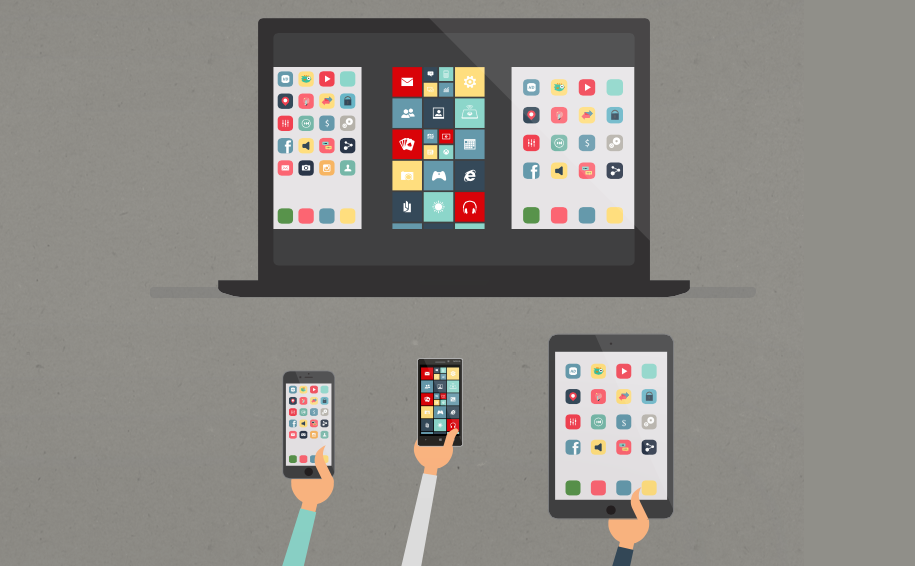 Наслаждайтесь 100% онлайн-безопасностью, высокой
Наслаждайтесь 100% онлайн-безопасностью, высокой
скорость соединения и неограниченный доступ в Интернет.
Airplay с использованием Kodi — так оно и есть
Airplay с использованием Kodi — так оно и есть
Дом
Архив блога
ТВ
Airplay с использованием Kodi — так что это
- 06 ноября 2022 г.
- 1829
- 0
Вы хотите отправлять музыку, видео и фотографии через AirPlay с вашего устройства iOS на ПК и телевизор, это возможно в Kodi. Мы покажем вам, как это работает и какие существуют ограничения.
Kodi и AirPlay: сложная дружба
- К сожалению, Apple выпустила на рынок собственную функцию AirPlay, которая всегда считалась довольно эксклюзивной функцией. Вы все еще используете iPhone, iPad или iPod Touch с iOS 8 или более ранней версией iOS, вы можете передавать аудио, видео и изображения через Kodi.
- Начиная с iOS 9 Kodi поддерживает передачу аудиосигналов только через AirPlay.
 Чтобы использовать AirPlay с Kodi, вам необходимо установить любое расширение. AirPlay уже встроен, и его нужно только активировать.
Чтобы использовать AirPlay с Kodi, вам необходимо установить любое расширение. AirPlay уже встроен, и его нужно только активировать.
Использование AirPlay с Kodi
Инструкции: Использование AirPlay с Kodi
- Запустите Kodi и выберите «Настройки» в левом верхнем углу.
- В разделе «услуги» найдите категорию «AirPlay».
- Здесь вы можете активировать опцию «Включить поддержку AirPlay».
- Вы получите сообщение об ошибке, выберите «Общие» и нажмите «Службы, доступные из других систем, чтобы сообщить».
- Для использования AirPlay на вашем ПК должна быть установлена служба Bonjour. Вы получаете автоматически при установке iTunes.
AirPlay в Kodi enable
В следующем практическом совете мы покажем вам, как принимать Live-TV в Kodi.
- Интернет
- Игры
- Автомобили и мобильность
- Чт 03, 2022
- 216
- 0
- Чт 27, 2022
- 217
- 0
ВАМ ТАКЖЕ МОЖЕТ ПОНРАВИТЬСЯ
0 КОММЕНТАРИИ
ОСТАВИТЬ КОММЕНТАРИЙ
ПОСЛЕДНИЕ ПОСТЫ
Почему вы должны преследовать свою мечту о технических изобретениях и как InventHelp может помочь
Вс 06, 2022
Microsoft Word не открывает Windows 10/Mac | Исправлено здесь!
Сб 05, 2022
Фильмы, которые стоит посмотреть после расставания, чтобы двигаться дальше
Пт 04, 2022
Инфраструктура как услуга: плюсы и минусы для вашего бизнеса
Сб 05, 2022
НОВОСТИ
Подпишитесь на нашу рассылку, чтобы получать уведомления о новых обновлениях, информации и т.
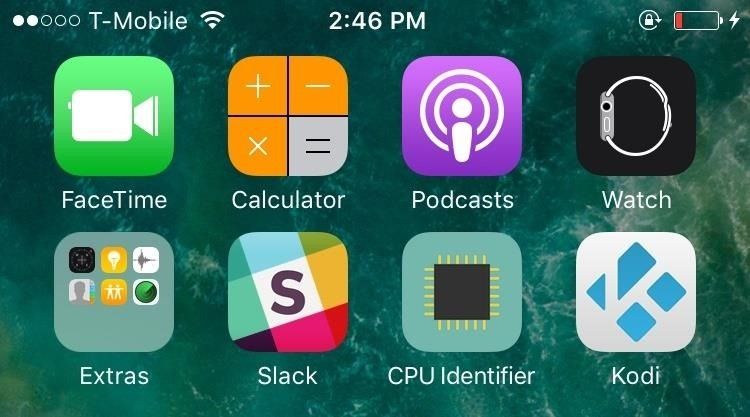 Появится полоса регулировки громкости и выбор устройств. Жмем AirPlay, выбираем Apple TV и переключаемся на «Mirroring». Трансляция готова.
Появится полоса регулировки громкости и выбор устройств. Жмем AirPlay, выбираем Apple TV и переключаемся на «Mirroring». Трансляция готова.



 Чтобы использовать AirPlay с Kodi, вам необходимо установить любое расширение. AirPlay уже встроен, и его нужно только активировать.
Чтобы использовать AirPlay с Kodi, вам необходимо установить любое расширение. AirPlay уже встроен, и его нужно только активировать.